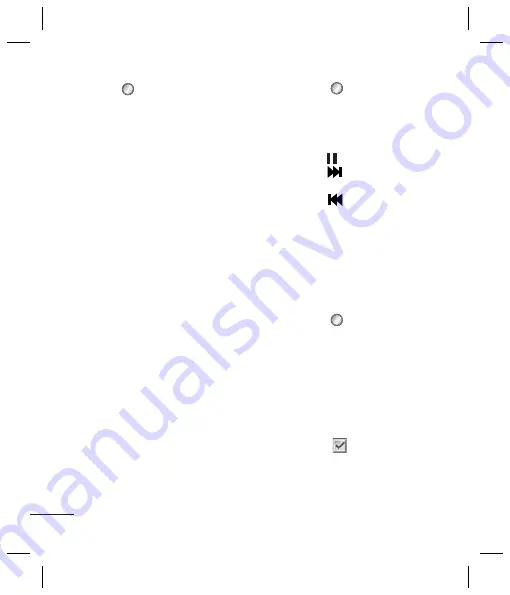
10
Nachrichtenordner
Drücken Sie
, und wählen Sie
Nachrichten
. Die im GB250 verwendete
Ordnerstruktur ist einfach und übersichtlich.
Eingang
– Alle eingehenden Nachrichten
werden im „Eingang“ abgelegt.
E-Mails
– Enthält alle Ihre E-Mail-Nachrichten.
Entwürfe
– Sie können Nachrichten
speichern, die Sie aus Zeitmangel nicht fertig
stellen konnten.
Ausgang
– Hier werden Nachrichten
während der Übertragung vorübergehend
gespeichert.
Gesendet
– Alle gesendeten Nachrichten
werden in diesem Ordner abgelegt.
Archiv
– Sie können unter „Eingang“ bzw.
„Gesendet“ abgelegte Nachrichten ins Archiv
verschieben. Sie können die Nachrichten
von dort auch zurück in den ursprünglichen
Ordner verschieben.
Vorlagen
– Eine Liste nützlicher Nachrichten,
die für eine schnelle Antwort bereits erstellt
wurden.
Multimedia
MP3-Player
Das GB250 verfügt über einen integrierten
MP3-Player, mit dem Sie Ihre Lieblingstitel
wiedergeben können.
Musiktitel abspielen
1
Drücken Sie
, und wählen Sie
Multimedia
.
Wählen Sie
Musik
.
2
Wählen Sie
Alle Titel
und anschließend
den Titel, den Sie abspielen möchten.
Wählen Sie
Wiedergabe
.
3
Wählen Sie
,
um den Titel anzuhalten.
4
Wählen Sie
, um zum nächsten Titel
zu wechseln.
5
Wählen Sie
,
um zum vorherigen Titel
zu wechseln.
6
Wählen Sie
Zurück
, um die
Musikwiedergabe zu stoppen und zum
Menü des MP3-Players zurückzukehren.
Eine Playlist erstellen
Wählen Sie Titel aus dem Ordner
Alle Titel
aus, um eigene Playlists zu erstellen.
1
Drücken Sie
, und wählen Sie
Multimedia
.
Wählen Sie
Musik
.
2
Wählen Sie
Playlists
.
3
Drücken Sie
Hinzufügen
, geben Sie den
Namen der Playlist ein, und drücken Sie
Speichern
.
4
Der Ordner
Alle Titel
wird angezeigt.
Wählen Sie die Titel für Ihre Playlist aus,
indem Sie zu den gewünschten Titeln
blättern und
auswählen.
5
Wählen Sie
Fertig
, um die Playlist zu
speichern.
Kam
Ein F
1
Wä
Wä
öff
2
Ne
die
3
Ha
das
4
Drü
auf
Vide
Ein V
1
Wä
Bild
Mu
2
Wä
3
Ric
film
4
Drü
sta
5
In d
wir
Län
6
Wä
zu
Summary of Contents for GB250
Page 2: ...Bluetooth QD ID B015097 ...
Page 26: ...Memo ...
Page 52: ...Memo ...
Page 76: ...Memo ...
Page 102: ...Memo ...



























